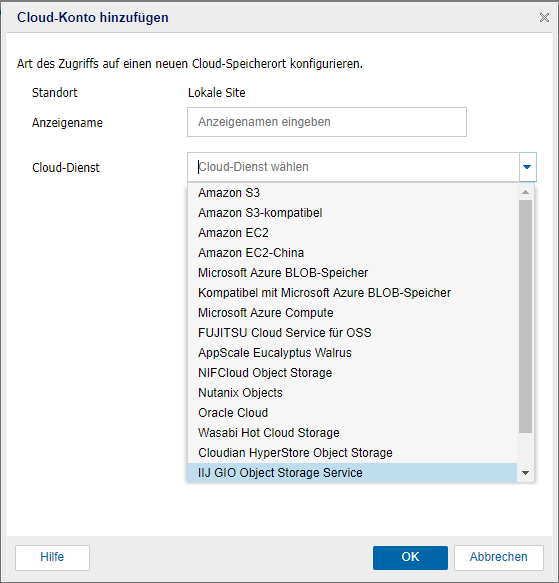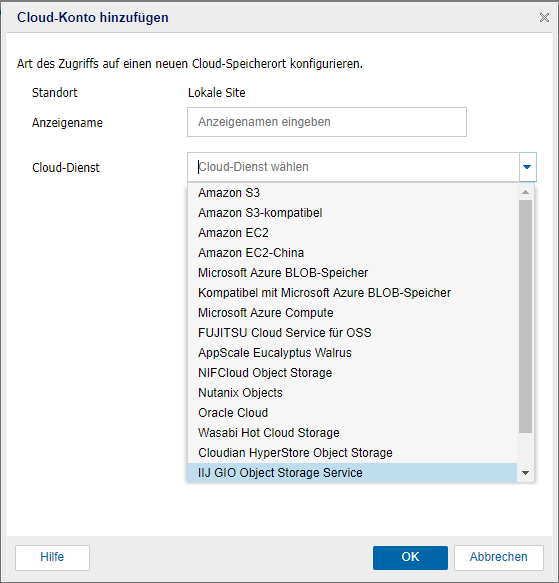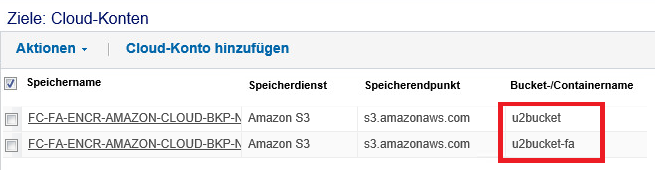Hinzufügen eines Cloud-Kontos
Fügen Sie ein Cloud-Konto hinzu, um Dateien oder Wiederherstellungspunkte in einen Cloud-Speicher zu kopieren. Sie können verwandte Konten beim Erstellen von Tasks oder einem oder mehrerer Pläne auf Wiederherstellungspunkt kopieren/Dateikopie/Dateiarchiv/Virtual Standby to Cloud/Instant Virtual Machine auf Amazon EC2 verwenden. Geben Sie einen eindeutigen Speichernamen an und wählen Sie den erforderlichen Speicherdienst aus den in der Drop-down-Liste angezeigten Optionen aus.
Hinweis: Wenn Sie Dateikopie und Dateiarchiv in der Version Arcserve UDP 6.0 oder einer früheren Version konfiguriert haben und jetzt auf die neueste Version von Arcserve UDP aktualisieren, erstellt Arcserve UDP für Dateiarchiv einen neuen Cloud-Bucket mit dem Suffix -fa. Dateikopie verwendet den gleichen Bucket, der in der vorherigen Version verwendet wurde.
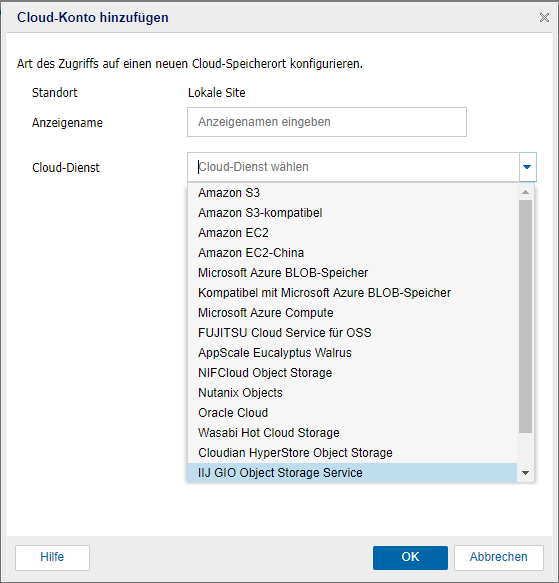
Die Konfigurationsoptionen für jeden Cloud-Anbieter sind ähnlich (mit etwas unterschiedlicher Terminologie), und alle Unterschiede werden beschrieben. Ein Cloud-Konto Ihrer Wahl hinzufügen.
Gehen Sie wie folgt vor:
-
- Melden Sie sich bei Arcserve UDP an und klicken Sie auf die Registerkarte Ressourcen.
- Gehen Sie im linken Fensterbereich zu Ziele und klicken Sie auf Cloud-Konten.
- Die Seite Ziele: Cloud-Konten wird im mittleren Fensterbereich angezeigt.
- Klicken Sie auf Ein Cloud-Konto hinzufügen.
- Die Seite Ein Cloud-Konto hinzufügen wird angezeigt.
- Geben Sie für Display Name einen eindeutigen Namen an.
- Anzeigename gibt den Namen des Cloud-Speichers an. Dieser Name wird zum Identifizieren des Cloud-Kontos zur Konsole hinzugefügt. Jedes Cloud-Konto muss einen eindeutigen Anzeigenamen haben.
- Wählen Sie die Option aus der Dropdown-Liste Cloud Service aus.
- Mehrere Felder erscheinen für die Konfiguration.
- Geben Sie Informationen zur Konfiguration in die folgenden Felder ein und klicken Sie auf OK:
- Folgende Speicherdienstoptionen sind verfügbar: Amazon S3, Amazon S3-kompatibel, Microsoft Azure BLOB-Speicher, Kompatibel mit Microsoft Azure BLOB-Speicher, Fujitsu Cloud Service für OSS, AppScale Eucalyptus Walrus, Amazon EC2, Amazon EC2-China, Microsoft Azure Compute, Nutanix Objects, Wasabi Hot Cloud Storage und Oracle Cloud.
- Hinweis: Klicken Sie auf Speicherdienstnamen, um zu sehen, wie Sie ein Cloud-Konto für diesen Speicherdienst hinzufügen.
- Die Konfigurationsoption variiert je nach ausgewähltem Speicherdienst.
- Die ausgewählte Speicherdienst-Cloud wird derArcserve UDPKonsole hinzugefügt und auf dem BildschirmZiele: Cloud-Konten angezeigt. Zum Beispiel werden Amazon S3 Konten unten angezeigt.
-
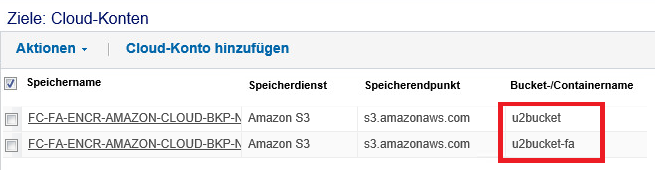
Der nächste Schritt?
Hinzufügen eines Cloud-Kontos für:
Copyright © 2014-2021, Arcserve. Alle Rechte vorbehalten.
|
|